Клавиатура Swiftkey — как установить и пользоваться?
SwiftKey — экранная клавиатура от Microsoft для смартфонов под управлением Андроид. Этот кейборд является конкурентом Gboard от Google, отчего многие производители предустанавливают в прошивки обе клавиатуры. Расскажем, чем примечательна Свифткей, упомянем об отличиях от конкурентов и способах установки на девайс.
Функции и возможности
По функционалу, клавиатура SwiftKey повторяет аналоги. Это касается:
- ввода текста тапами по клавишам, соединяя буквы свайпами (называется flow) или пользуясь рукописью;
- проверки орфографии и устранения ошибок в тексте;
- встроенных эмодзи, выведенных в меню быстрого доступа;
- выбора темы оформления из встроенного магазина;
- возможности настроить размер клавиш и расположения кейборда на экране;
- мультиязычности с поддержкой более 300 языков;
- наличия виброотклика при тапах по клавишам.
Отличия от конкурентов
На фоне аналогичных продуктов, приложение от Майкрософта умеет распознавать стиль письма пользователя и под него подстраиваться: введя 3 первых буквы, юзеру предложат вставить полное слово и составить предложение из появившихся вариантов. Новые фразы или выражения автоматически заносят в словарь, поэтому количество комбинаций растет с каждым напечатанным сообщением.
Персонализировать “словесный запас” софта можно с выбранных источников, вроде социальных сетей, RSS-каналов или электронной почты. Чтобы не пришлось обучать свифт кей сразу на нескольких устройствах, предусмотрена облачная синхронизация словарей под единым аккаунтом: пользователь пишет на телефоне, а после использует новые варианты на планшете.

Приложение умеет распознавать стиль письма.
Преимущества и недостатки
К достоинствам относится:
- Бесплатная основа.
- Вышеупомянутое распознавание стиля письма.
- Наличие расширенных настроек для персонализации окна с буквами.
- Просмотр статистики введенных слов, предложений, отправленных сообщений.
- Облачная синхронизация между всеми устройствами, подключенными к одному аккаунту и использующими keyboard.
- Существует beta-версия, куда попадают ранние прототипы функций или исправление ошибок, которые затем попадут в основную ревизию.
Из отрицательных моментов:
- Клавиши остаются небольшими, даже установив максимальный размер в настройках.
- Случаются ошибки, когда ПО предлагает неподходящие или неиспользуемые пользователем слова.
- В зависимости от производителя устройства и установленной прошивки, наблюдаются проблемы с вызовом клавиатуры ввода.

В приложении есть функция просмотра статистики введенных слов.
Где скачать клавиатуру и как установить
Приложение распространяется официально через магазины приложений Google Play для Android 5.0 (или выше) и App Store для iOS начиная с 11-ой версии. Кто хочет установить предыдущую ревизию, может посетить ветку приложения на форуме 4pda.
Чтобы установить программу:
- Зайдите в магазин приложений и введите Swiftkey в поисковой строке.
- Откройте окно с ПО и нажмите по «Установить».
Владельцы смартфонов на базе Андроид могут загрузить и распаковать apk-файл:
- Скачайте инсталлятор с упомянутого выше форума.
- Перейдите в папку с загруженными документами с помощью встроенного проводника.
- Клацните по установочному файлу и согласитесь его распаковать на устройстве.
При появлении ошибки:
- Перейдите в настройки девайса и найдите категорию «Безопасность».
- В перечне функций выберите «Установка со сторонних источников».
- Разрешите инсталлировать софт, загруженный на смартфон или планшет.
- Повторите инструкцию как описано выше.
Способ разрешения установки с неподтвержденного источника отличается от установленной на девайсе прошивке.

Скачать приложение можно через магазины приложений Google Play и App Store.
На смартфоны Xiaomi SwiftKey предустанавливают в прошивку, чтобы установить ее основной по умолчанию:
- Проследуйте в настройки и среди функций выберите «Дополнительно» или «Расширенные настройки» — зависит от версии оболочки.
- Следом перейдите в «Язык и ввод».
- Откройте «Текущая клавиатура» под категорией «Клавиатура и способы ввода».
- Среди вариантов раскладки выберите «SwiftKey».
Чтобы включить обычный кейборд или отключить решение от Microsoft, повторите вышеописанную инструкцию, только тапните по другому варианту.
Использования SwiftKey
Когда приложение установлено в качестве основного, расскажем о способах его использования. Чтобы переключить на русский язык, активируйте его поддержку в настройках:
- Откройте ПО, в первом окне выберите «Многоязычная».
- Найдите в перечне русский или воспользуйтесь строкой поиска. Нажмите языку, чтобы начать загрузку словаря.
- Появится предложение выбрать формат раскладки.
- Всего можно добавить одновременно до 5 языков. Если нужного нет в списке, пролистайте страницу до конца и перейдите во «Все языки».
Чтобы сделать перевод между раскладками при наборе, сделайте свайп по пробелу или зажмите его пальцем, пока не появится перечень доступных вариантов.
Когда нужно поработать со звуками:
- Перейдите в «Звук и вибрация».
- Отключите/включите громкость после нажатия, отрегулируйте уровень ползунком.
- Активируйте или деактивируйте встроенную вибрацию.
Когда необходимо убрать подсказки:
- Разверните «Раскладки и клавиши».
- Снизу окна переведите переключатель «Подсказки клавиш» в неактивное положение.
Интуитивно понятный интерфейс позволяет настроить приложение под требования любого пользователя.
Советы пользователям
При желании удалить с телефона сторонний софт, пользователи сталкиваются со SwiftKey Preloaded Languages — это набор языковых пакетов, загруженных приложением. Его не следует деинсталлировать тем, кто пользуется экранной клавиатурой на постоянной основе, другие могут стереть полученные с него данные.
SwiftKey универсальная экранная клавиатура для смартфонов и планшетов на базе Android, скачанная с Play Market более 500 миллионов раз. Кейборд может выступить в качестве аналога встроенному решению, заменить собой проект от Google и способен понравиться пользователям интуитивным набором текста.
Клавиатура Microsoft SwiftKey: часто задаваемые вопросы о вводе данных
Клавиатура Microsoft SwiftKey использует машинное обучение для выполнения:
- Автоматическая адаптация к стилю письма
- Помогает более эффективно вводить текст
Это означает, что клавиатура запоминает важные для вас слова и вероятность совместного использования определенных слов. Он также адаптируется к позициям нажатий клавиш по мере ввода, помогая ему решить, что вы имеете в виду при касании области между двумя клавишами.
По умолчанию ничего из microsoft SwiftKey не узнает о вводе, не покидает устройство.
Резервное копирование знаний Microsoft SwiftKey
При желании вы можете войти в SwiftKey с помощью учетной записи Майкрософт или Google. Затем Microsoft SwiftKey периодически отправляет фрагменты данных о словах, которые вы используете, в облачную службу Майкрософт. Служба хранит фрагменты в формате, который можно синхронизировать с любыми другими устройствами, на которых используется SwiftKey.
Если вы не решили предоставить доступ к данным корпорации Майкрософт, все данные, которые мы храним о вводе текста, будут закрыты для вас и доступны только для вашей клавиатуры. Вы также можете попросить нас удалить ваши данные в любое время: это можно сделать с помощью параметров Microsoft SwiftKey или https://data.swiftkey.com/
Запись и сохранение задач
При входе в SwiftKey с помощью учетной записи Майкрософт вы можете вручную сохранить задачи в облачных службах задач Майкрософт. Эта служба позволяет получить доступ к этим задачам с помощью различных приложений, включая Microsoft To Do и Outlook.
Как помочь Корпорации Майкрософт улучшить
При первом использовании Microsoft SwiftKey или в некоторых других ситуациях SwiftKey может спросить, хотите ли вы поделиться данными ввода с корпорацией Майкрософт, чтобы помочь нам улучшить наши продукты.
Согласие на это позволяет корпорации Майкрософт собирать два разных типа данных о вводе:
- Иногда клавиатура может записывать фрагменты текста. Сюда входят короткие фразы, а также данные о нажатиях клавиш, которые вы сделали для ввода слов, а также о том, удалили ли вы или изменили что-либо. Эти фрагменты записываются анонимно, и вам не нужно входить в систему, чтобы поделиться ими.
- Если вы вошли в систему, клавиатура отправляет фрагменты данных об используемых словах и о вероятности их ввода в службу облачного резервного копирования Майкрософт. Если вы согласитесь предоставить общий доступ к данным о вводе, эти фрагменты также будут переданы отдельной службе по улучшению продуктов Майкрософт. В рамках этого процесса фрагменты общих данных будут анонимизированы, а все личные или необычные слова будут удалены.
Вы не обязаны предоставлять доступ к этим данным, и если вы согласны сделать это, вы можете изменить свое мнение в любое время.
Чтобы согласиться на общий доступ или отказаться от него, выполните приведенные далее действия.
- Нажмите “Конфиденциальность” в параметрах Microsoft SwiftKey.
- Переключение ползунка “Помощь Майкрософт в улучшении”
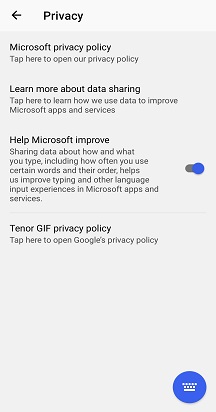
Обучение клавиатуры
Клавиатура Microsoft SwiftKey использует машинное обучение для выполнения:
- Автоматическая адаптация к стилю письма
- Помогает более эффективно вводить текст
Это означает, что клавиатура запоминает важные для вас слова и вероятность совместного использования определенных слов. Он также адаптируется к позициям нажатий клавиш по мере ввода, помогая ему решить, что вы имеете в виду при касании области между двумя клавишами.
По умолчанию ничего из microsoft SwiftKey не узнает о вводе, не покидает устройство.
Резервное копирование знаний Microsoft SwiftKey
При желании вы можете войти в SwiftKey с помощью учетной записи Майкрософт или Google. Затем Microsoft SwiftKey периодически отправляет фрагменты данных о словах, которые вы используете, в облачную службу Майкрософт. Служба хранит фрагменты в формате, который можно синхронизировать с любыми другими устройствами, на которых используется SwiftKey.
Если вы не решили предоставить доступ к данным корпорации Майкрософт, все данные, которые мы храним о вводе текста, будут закрыты для вас и доступны только для вашей клавиатуры. Вы также можете попросить нас удалить ваши данные в любое время: вы можете сделать это с помощью параметров Microsoft SwiftKey или https://data.swiftkey.com/
Как помочь Корпорации Майкрософт улучшить
При первом использовании Microsoft SwiftKey или в некоторых других ситуациях SwiftKey может спросить, хотите ли вы поделиться данными ввода с корпорацией Майкрософт, чтобы помочь нам улучшить наши продукты.
Согласие на это позволяет корпорации Майкрософт собирать два разных типа данных о вводе:
- Иногда клавиатура может записывать фрагменты текста. Сюда входят короткие фразы, а также данные о нажатиях клавиш, которые вы сделали для ввода слов, а также о том, удалили ли вы или изменили что-либо. Эти фрагменты записываются анонимно, и вам не нужно входить в систему, чтобы поделиться ими.
- Если вы вошли в систему, клавиатура отправляет фрагменты данных об используемых словах и о вероятности их ввода в службу облачного резервного копирования Майкрософт. Если вы согласитесь предоставить общий доступ к данным о вводе, эти фрагменты также будут переданы отдельной службе по улучшению продуктов Майкрософт. В рамках этого процесса фрагменты общих данных будут анонимизированы, а все личные или необычные слова будут удалены.
Вы не обязаны предоставлять доступ к этим данным, и если вы согласны сделать это, вы можете изменить свое мнение в любое время.
Чтобы согласиться на общий доступ или отказаться от него, выполните приведенные далее действия.
- Нажмите “Конфиденциальность” в параметрах Microsoft SwiftKey.
- Переключение ползунка “Помощь Майкрософт в улучшении”
Разделы справки персонализировать ввод с помощью клавиатуры Microsoft SwiftKey?
Подсистема клавиатуры Microsoft SwiftKey будет учиться на данных личного языка по мере ввода, чтобы понять стиль письма и предложить специализированные прогнозы и исправления.
Не имеет значения, что вы вводите; Будь то твит, состояние Facebook, SMS-сообщение или электронная почта, клавиатура Microsoft SwiftKey будет продолжать изучать и персонализировать языковую модель соответствующим образом.
2. Персонализация с помощью Microsoft SwiftKey
Вы можете выполнить персонализацию сразу в рамках процесса регистрации учетной записи Microsoft SwiftKey или сделать это позже, выполнив следующие действия.
Откройте приложение Microsoft SwiftKey с устройства.
Нажмите “Учетная запись”. Если вы не зарегистрировались для учетной записи Microsoft SwiftKey, просто выполните действия на экране, чтобы войти в корпорацию Майкрософт или Google, чтобы создать свою учетную запись.
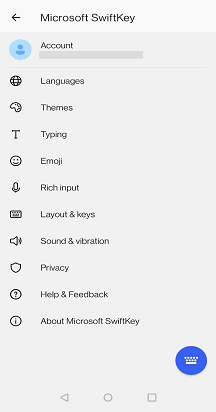

3. Как Microsoft SwiftKey обеспечивает конфиденциальность при доступе к моим учетным записям?
Для предоставления преимуществ учетной записи Microsoft SwiftKey некоторые персональные данные могут предоставляться нашим серверам. Например, это позволяет синхронизировать личный языковой профиль и записи темы на разных устройствах. Это служба согласия, и любой профиль пользователя может быть удален в любое время. Дополнительные сведения: Разделы справки удалить учетную запись Microsoft SwiftKey? — Поддержка SwiftKey
- Что такое персонализация?
- Как персонализировать с помощью Microsoft SwiftKey?
- Как Microsoft SwiftKey обеспечивает конфиденциальность?
1 . Что такое персонализация?
Подсистема клавиатуры Microsoft SwiftKey будет учиться на данных личного языка по мере ввода, чтобы понять стиль письма и предложить специализированные прогнозы и исправления.
Не имеет значения, что вы вводите; Будь то твит, состояние Facebook, SMS-сообщение или электронная почта — клавиатура Microsoft SwiftKey продолжит изучать и персонализировать языковую модель соответствующим образом.
2. Как персонализировать с помощью Microsoft SwiftKey?
Чтобы настроить персонализацию, просто войдите в учетную запись Microsoft SwiftKey, как описано ниже.
Откройте приложение Microsoft SwiftKey.
Нажмите “Учетная запись”. Если вы еще не зарегистрировались для учетной записи Microsoft SwiftKey, просто выполните действия на экране, чтобы войти в Facebook или Google, чтобы создать свою учетную запись.
3. Как Microsoft SwiftKey обеспечивает конфиденциальность при доступе к моим учетным записям?
Если вы выбираете использовать службы персонализации учетной записи Microsoft SwiftKey, вы предоставляете нашим серверам явное разрешение на обработку ваших персональных данных сообщений из этих служб, чтобы улучшить прогнозы слов, предоставляемые Microsoft SwiftKey.
Политика для служб персонализации описана в нашей политике конфиденциальности. Все эти данные могут быть уничтожены в любое время путем удаления учетной записи Microsoft SwiftKey.
При подготовке материала использовались источники:
https://xiaomido.ru/obzory/klaviatura-swiftkey
https://support.microsoft.com/ru-ru/topic/%D0%BA%D0%BB%D0%B0%D0%B2%D0%B8%D0%B0%D1%82%D1%83%D1%80%D0%B0-microsoft-swiftkey-%D1%87%D0%B0%D1%81%D1%82%D0%BE-%D0%B7%D0%B0%D0%B4%D0%B0%D0%B2%D0%B0%D0%B5%D0%BC%D1%8B%D0%B5-%D0%B2%D0%BE%D0%BF%D1%80%D0%BE%D1%81%D1%8B-%D0%BE-%D0%B2%D0%B2%D0%BE%D0%B4%D0%B5-%D0%B4%D0%B0%D0%BD%D0%BD%D1%8B%D1%85-d737059d-8810-448e-b376-9af56171a37d
https://support.microsoft.com/ru-ru/topic/%D1%80%D0%B0%D0%B7%D0%B4%D0%B5%D0%BB%D1%8B-%D1%81%D0%BF%D1%80%D0%B0%D0%B2%D0%BA%D0%B8-%D0%BF%D0%B5%D1%80%D1%81%D0%BE%D0%BD%D0%B0%D0%BB%D0%B8%D0%B7%D0%B8%D1%80%D0%BE%D0%B2%D0%B0%D1%82%D1%8C-%D0%B2%D0%B2%D0%BE%D0%B4-%D1%81-%D0%BF%D0%BE%D0%BC%D0%BE%D1%89%D1%8C%D1%8E-%D0%BA%D0%BB%D0%B0%D0%B2%D0%B8%D0%B0%D1%82%D1%83%D1%80%D1%8B-microsoft-swiftkey-f48b6267-7dc6-49c5-8794-8fa629f9748e
 Онлайн Радио 24
Онлайн Радио 24